Un bureau à distance est un logiciel ou un système d’exploitation qui permet à un environnement de bureau d’ordinateur personnel d’être exécuté à distance à partir d’un système et d’être affiché sur différents appareils clients.
Pour accéder à la fonctionnalité Bureau à distance du système d’exploitation Windows 11 et en tirer parti, les utilisateurs de PC Windows doivent disposer d’un mot de passe. Les paramètres par défaut du bureau à distance interdisent généralement l’accès sans mot de passe.
Lorsque vous essayez d’établir une connexion Remote Desktop à une machine Windows distante et de vous connecter à distance à la machine, la connexion peut échouer si vous n’entrez pas de mot de passe et le client Remote Desktop affiche un message d’erreur en raison d’un problème avec l’authentification Windows.
Le bureau à distance nécessite-t-il un mot de passe pour fonctionner ? Oui, c’est la réponse à cette question. Toutefois, en modifiant certains paramètres pour activer un mot de passe vierge, vous pourrez vous connecter à distance sans mot de passe.
Comment utiliser le bureau à distance de Windows 11 sans mot de passe ?
La stratégie de sécurité par défaut du système d’exploitation Windows empêche l’accès des utilisateurs sans mot de passe ; par conséquent, si vous n’avez pas de mot de passe, le bureau à distance ne fonctionnera pas.
Sur le PC Windows 11, vous pouvez utiliser le bureau à distance sans mot de passe en le configurant de l’une des manières suivantes :
- Politique du groupe local
- Politique locale de sécurité
- Registre Windows
Configuration du bureau à distance via la stratégie de groupe locale
- Allez à « Local Group Policy ». Vous pouvez l’ouvrir en utilisant le raccourci clavier (WIN + R) pour ouvrir la boîte de dialogue « Run. Tapez ensuite « gpedit.msc » et cliquez sur le bouton OK.
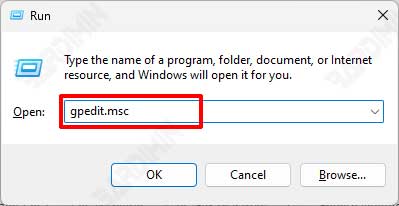
- Suivant, naviguez jusqu’à « Local Computer Policy >> Computer Configuration >> Windows Settings >> Security Settings >> Local Policies >> Security Options.
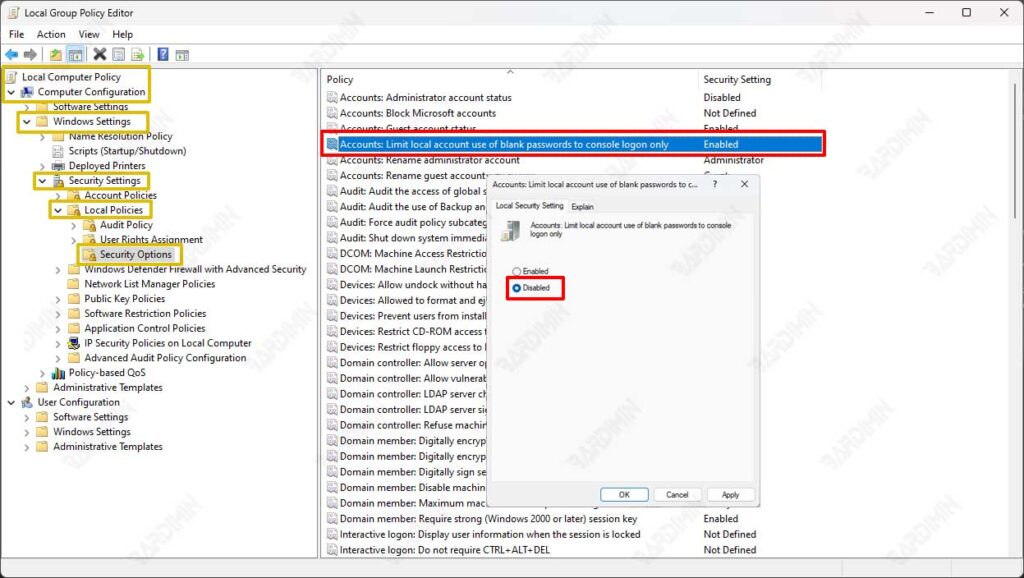
- Ensuite, dans le panneau de droite, double-cliquez sur « Accounts : Limit local account use of blank passwords to console logon only.
- Sélectionnez « Disabled » et cliquez sur le bouton OK pour l’enregistrer.
Configuration du bureau à distance via la politique de sécurité locale
- Ouvrez le « Local Security Policy. Vous pouvez l’ouvrir en utilisant le raccourci clavier (WIN + R) pour ouvrir la boîte de dialogue « Run. Tapez ensuite « secpol.msc » et cliquez sur le bouton OK.
- Ensuite, naviguez jusqu’à « Security Settings >> Local Policies >> Security Options.
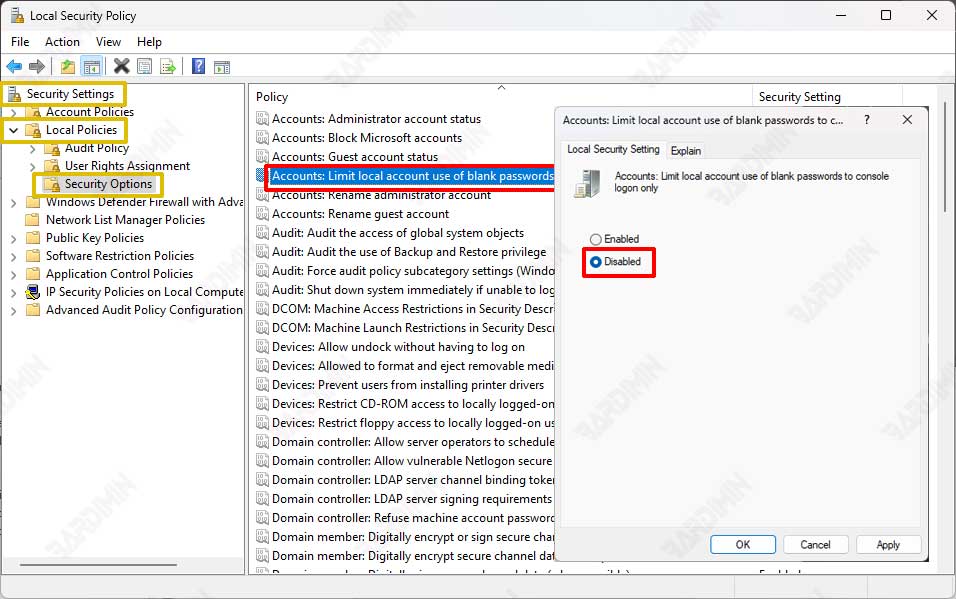
- Ensuite, dans le panneau de droite, double-cliquez sur « Accounts : Limit local account use of blank passwords to console logon only ».
- Sélectionnez « Disabled » et cliquez sur le bouton OK pour l’enregistrer.
Configuration du bureau à distance via le registre Windows
- Ouvrez le « Windows Registry. Vous pouvez l’ouvrir en utilisant le raccourci clavier (WIN + R) pour ouvrir la boîte de dialogue « Run. Tapez ensuite « regedit » et cliquez sur le bouton OK.
- Ensuite, accédez à « HKEY_LOCAL_MACHINE\SYSTEM\CurrentControlSet\Control\Lsa ».
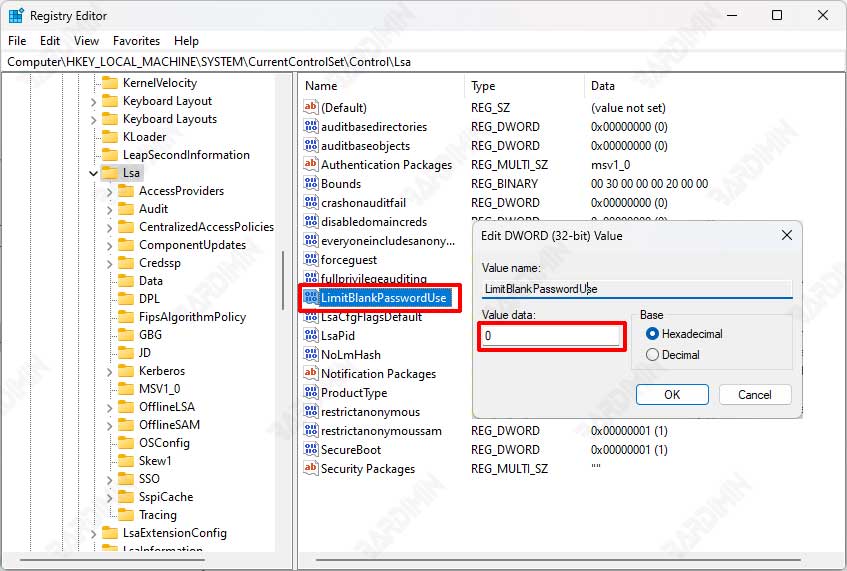
- Ensuite, dans le panneau de droite, double-cliquez sur « LimitBlankPasswordUse ».
- Modifiez la valeur de « Value data : » par le chiffre « 0 » et appuyez sur le bouton OK pour l’enregistrer.
- Redémarrez votre ordinateur.
